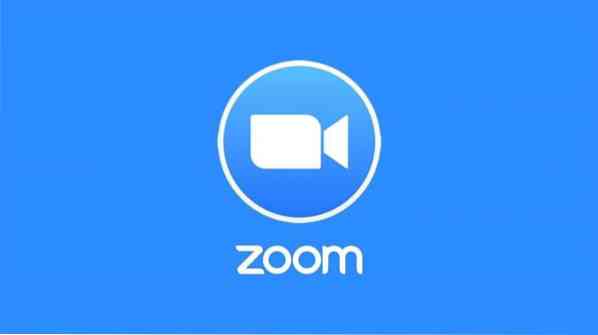
1. metode: konsoles / termināļa loga izmantošana
Vispirms pārbaudiet savu tīmekļa kameru un mikrofonu, jo ZOOM konferenču lietojumprogramma paļaujas uz šīm perifērijas ierīcēm.
1. darbība: atjauniniet APT
Kā vienmēr, vispirms atjauniniet savu APT. Ubuntu darbvirsmā atveriet termināļa logu un ierakstiet šādas komandas.
$ sudo apt atjauninājums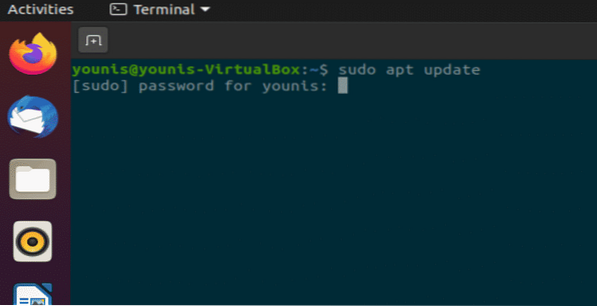
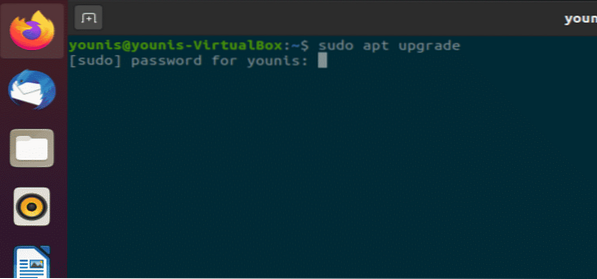
2. darbība: instalējiet Zoom-Client
Lai instalētu ZOOM klientu, termināļa logā izpildiet šo komandu. Jums tiks prasīta parole, jo instalēšanai ir nepieciešamas root tiesības.
$ sudo snap install zoom-client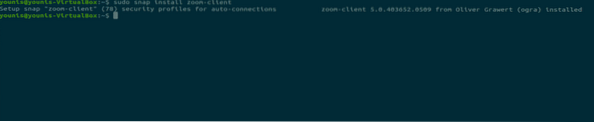
Tas lejupielādēs un instalēs ZOOM klienta lietojumprogrammu no Ubuntu programmatūras krātuves.
3. darbība: palaidiet ZOOM
Termināļa logā izpildiet šādu komandu, lai sāktu izmantot ZOOM.
$ zoom-client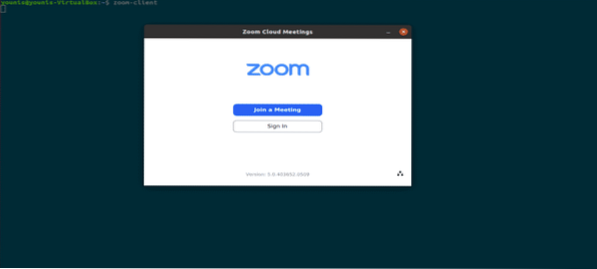
Attēls: ZOOM pieteikšanās ekrāns.
2. metode: (GUI METODE) Izmantojot Ubuntu programmatūras centru
Tagad es jums parādīšu, kā instalēt ZOOM, izmantojot grafiskās lietotāja saskarnes (GUI) metodi.
1. darbība: atveriet programmatūras centru
Noklikšķiniet uz Darbības darbvirsmā un meklēšanas joslā ierakstiet “programmatūra” un noklikšķiniet uz tās, kā parādīts šajā momentuzņēmumā.

Attēls: Programmatūras centra izvēle.
2. darbība: meklējiet ZOOM programmatūras centrā
Ubuntu programmatūras centrā meklēšanas joslā ierakstiet “zoom” un noklikšķiniet uz tā, kā parādīts šajā momentuzņēmumā.
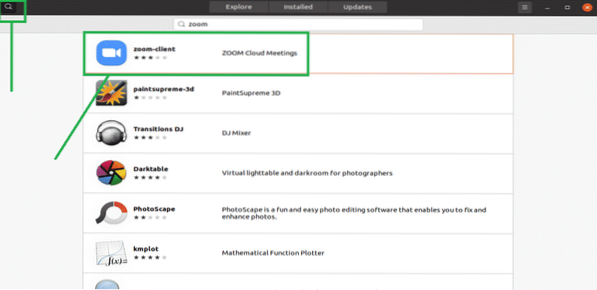
Attēls: ZOOM klienta meklēšana meklēšanas joslā.
3. darbība: instalējiet lietotni ZOOM Client
Noklikšķiniet uz pogas “Instalēt”, un ZOOM klienta programma tiks instalēta.
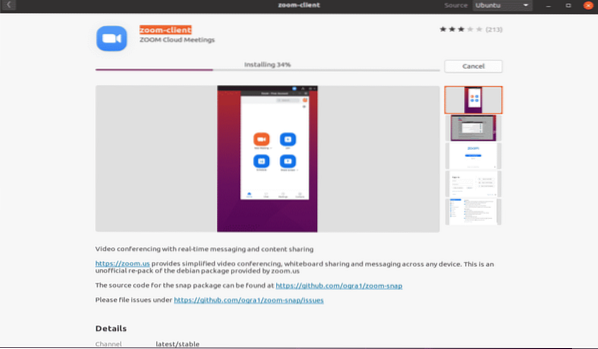
Attēls: ZOOM klienta instalēšana programmatūras centrā.
4. solis: palaidiet tālummaiņu
Lai palaistu ZOOM klientu, pēc instalēšanas noklikšķiniet uz pogas “Palaist”.
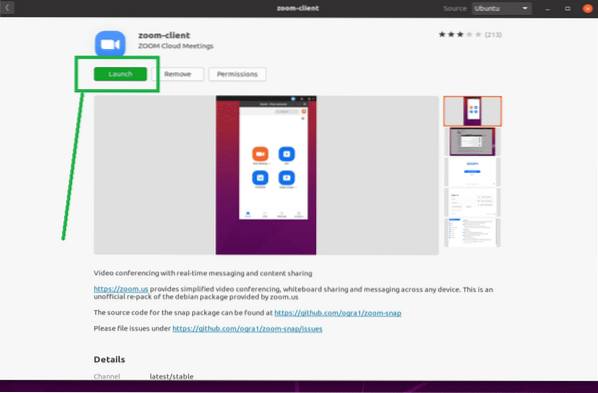
Attēls: Palaidiet ZOOM lietotni, noklikšķinot uz zaļās pogas.
5. darbība:
Apsveicam, ZOOM ir gatavs.
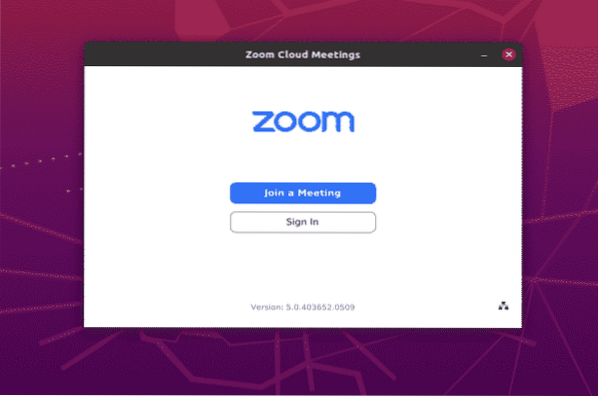
Attēls: ZOOM lietotnes pieteikšanās ekrāns.
Secinājums
ZOOM lietojumprogrammas instalēšana Ubuntu 20 ir ļoti vienkārša.04. Šajā rakstā tika parādītas divas vienkāršas ZOOM lietotnes instalēšanas un izmantošanas metodes Ubuntu 20.04 Fokālais Fossa.
 Phenquestions
Phenquestions


